目次
iOS 16のリリースは、iPhoneに素晴らしい新機能を大量に追加しました。最もよく知られた変更はiMessageにもたらされ、メッセージの編集と送信の取り消しができるようになりました。しかし、最大の変更点はロック画面をカスタマイズできるようになったことです。ウィジェットの追加や色の変更だけでなく、フォントの変更、さらには追加のロック画面の作成も可能です。
iOS 16でロック画面をカスタマイズする方法を知りたいなら、このガイドで紹介します。
iOS 16は現在ベータ版であるため、今すぐロック画面をカスタマイズできるのは、iPhoneにiOS 16ベータ版をインストールした場合のみです。
新しいロック画面を作成する方法
iOS 16で新しいロック画面を作成するには、現在のロック画面に向かい、指を押し続けるだけです。これを行うと、カスタマイズメニューが開きます。画面の右下に、青いプラス( )のアイコンが表示されます。
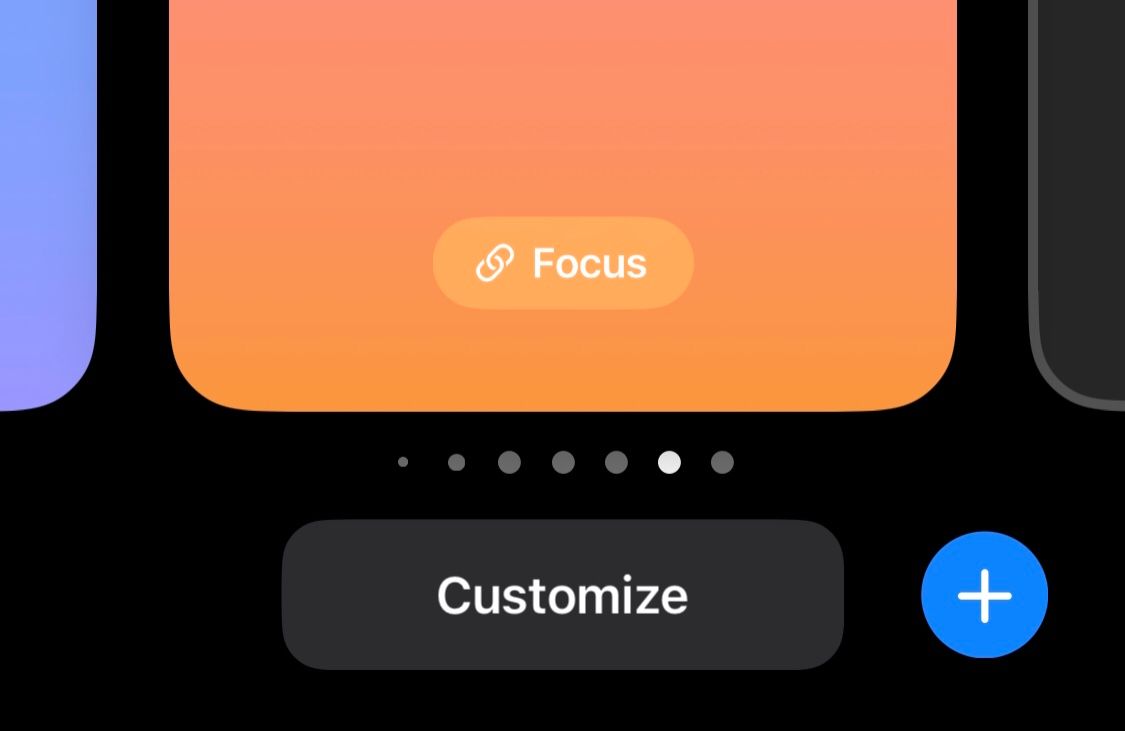
これをタップすると、新しいロック画面が作成されます。すると、メニューが開くので、背景にしたいものを選びます。カラーテーマ、フォトシャッフル、絵文字、または好きな写真1枚を選ぶことができます。
テーマ、つまり背景を選んだら、次のページでカスタマイズします。背景の色やフィルターも選べます。iPhoneの壁紙を探すには、いくつかのウェブサイトをご利用ください。また、設定>壁紙>新しい壁紙を追加に行くことによって、設定で壁紙をカスタマイズし続けることができます。
ロック画面にウィジェットを追加する方法
ロック画面のカスタマイズページに移動すると、ウィジェットを追加するセクションが表示されます。ここをタップして、ロック画面に追加するウィジェットを選択します。
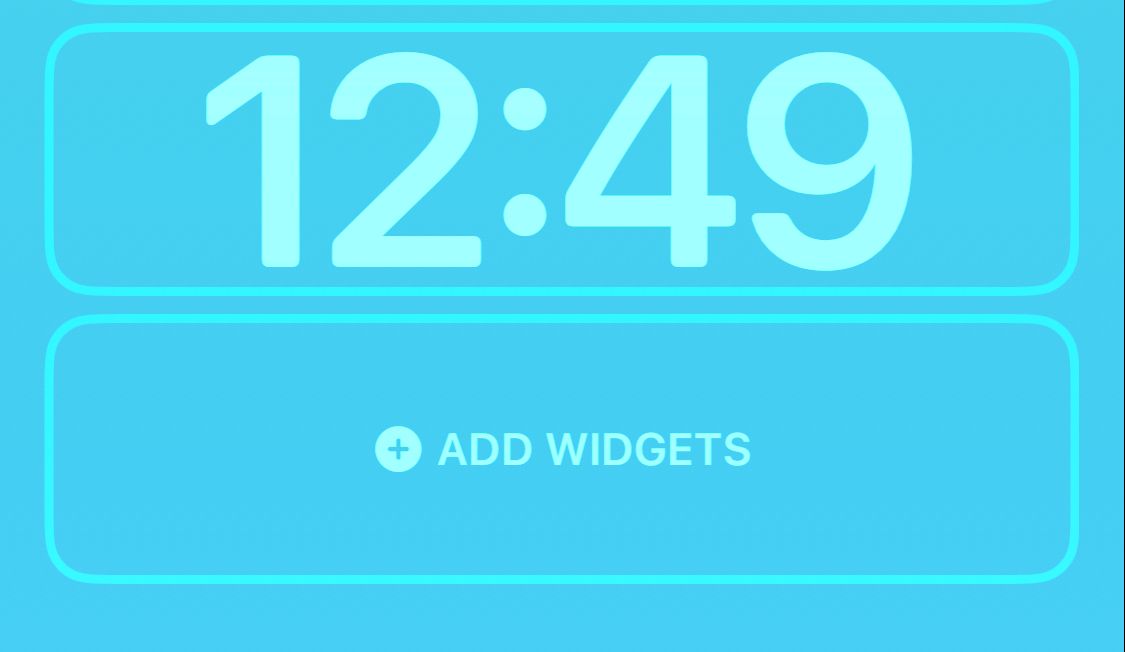
天気、時計、バッテリー、天候、そして歩数計のオプションなど、様々なウィジェットを追加することができます。この最後のものは新しいFitnessアプリケーションの一部で、Apple Watchがなくても一日中の動きを記録するのに役立ちます。気に入ったウィジェットが見つかったら、タップして画面に追加しましょう。
特定のウィジェットは、特定の場所に表示されます。複数のウィジェットがある場合、それらを移動して整理することができます。これを行うには、ウィジェットを押して保持し、移動させるだけです。
また、ウィジェットを削除するには、ウィジェットを長押しして、ウィジェットのコーナーにある削除アイコンを押してください。ロック画面にウィジェットを表示したい場合は、ホーム画面にもウィジェットを追加することを検討してください。
残念ながら、ウィジェットをロック画面に追加すると、新しい深度効果を楽しむことができなくなります。
ロック画面のフォントをカスタマイズする方法
ロック画面のフォントをカスタマイズするには、時計の部分をタップします。するとメニューが表示され、時計のフォントと色を変更することができます。フォントは8種類あり、カラーホイールで好きな色も選べます。
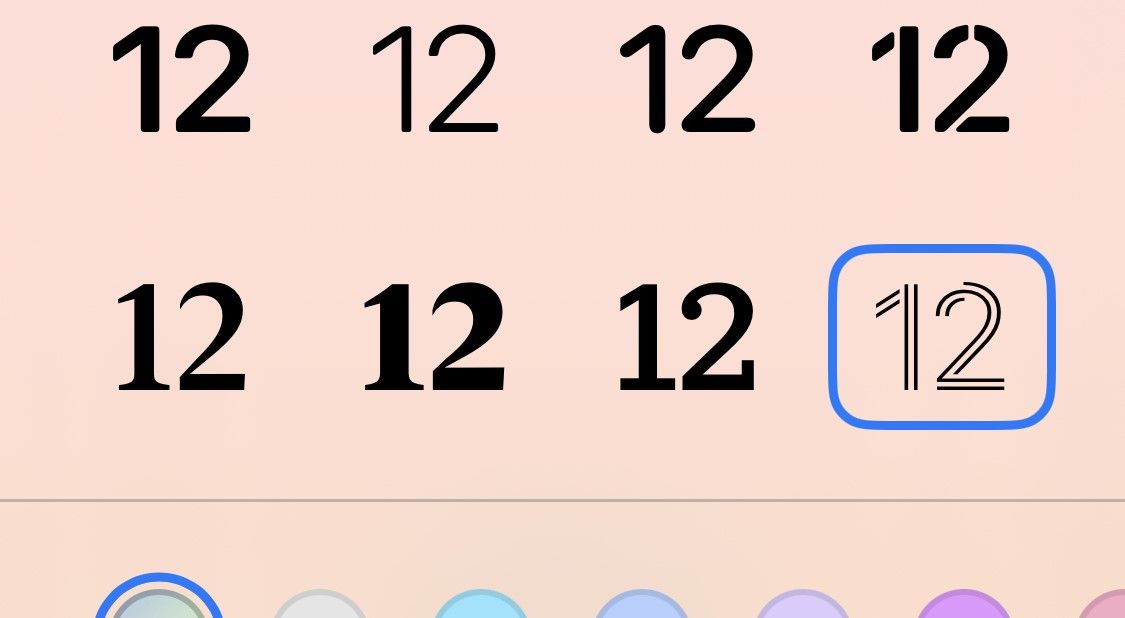
現時点では、時計のみフォントが変更されます。ウィジェットは引き続きArialフォントです。将来的には、ロック画面のすべてのウィジェットでフォントが変更される可能性があります。今のところ、少なくとも、時計のフォントの変更はまだ素晴らしい見ています。
ロック画面にDepth Effectsを追加する方法
iOS 16で利用できるロック画面のカスタマイズの中で最もユニークな機能の1つは、Depth Effectsを追加する機能です。Depth Effectsをオンにすることで、壁紙の特定のオブジェクトの背後に時計を隠すことができ、3D感を与えることができます。プリインストールされている壁紙はもちろん、フォトライブラリの被写体と背景がはっきりしているものであれば、どんなものでも可能です。
ウィジェットと一緒に動作しないため、すべてのロック画面テーマがこの機能を持っているわけではありません。お使いのテーマにこの機能がある場合、ロック画面のカスタマイズメニューの右下に「深度効果」を有効にするオプションが表示されます。
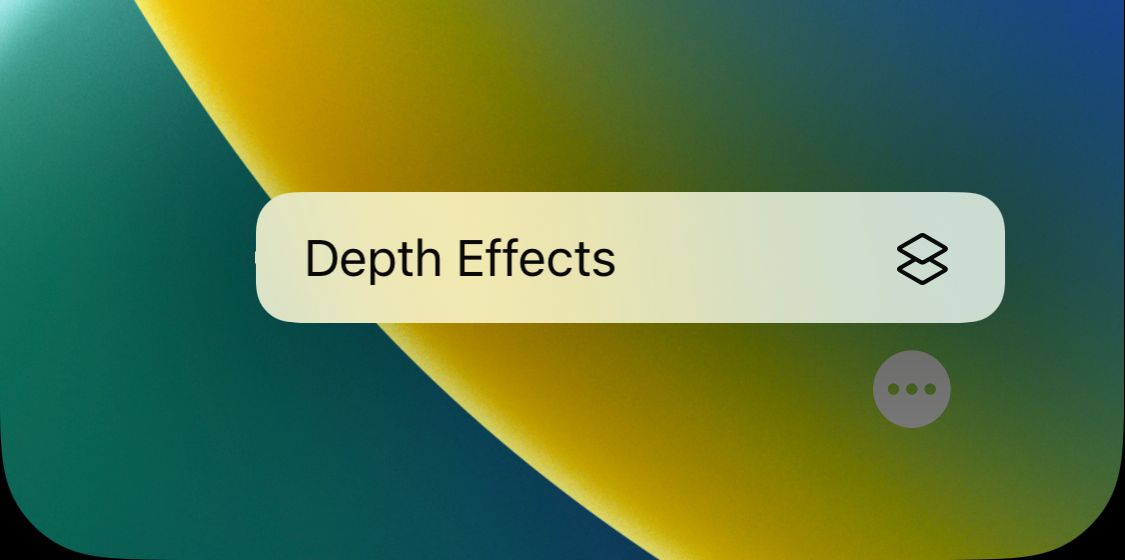
既存のロック画面をカスタマイズまたは削除する方法
iPhoneに複数のロック画面を作成することができます。また、作成した後、最小限の労力で簡単にカスタマイズできます。既存のロック画面をカスタマイズするには、カスタマイズメニューが表示されるまで、ロック画面を長押しします。このメニューが表示されると、ロック画面の下に「カスタマイズ」というボタンが表示されます。これをタップすると、カスタマイズメニューが表示されます。
ここでは、ウィジェット、背景、フォントなどを変更することができます。一度変更すると、自動的に保存されます。
ロック画面を削除するには、カスタマイズメニューでロック画面を上にスワイプします。そうすると、ゴミ箱のアイコンが表示されます。これをタップすると、ロック画面が削除されます。ロック画面を削除する前に、一度削除されたロック画面は復元できないことを確認してください。
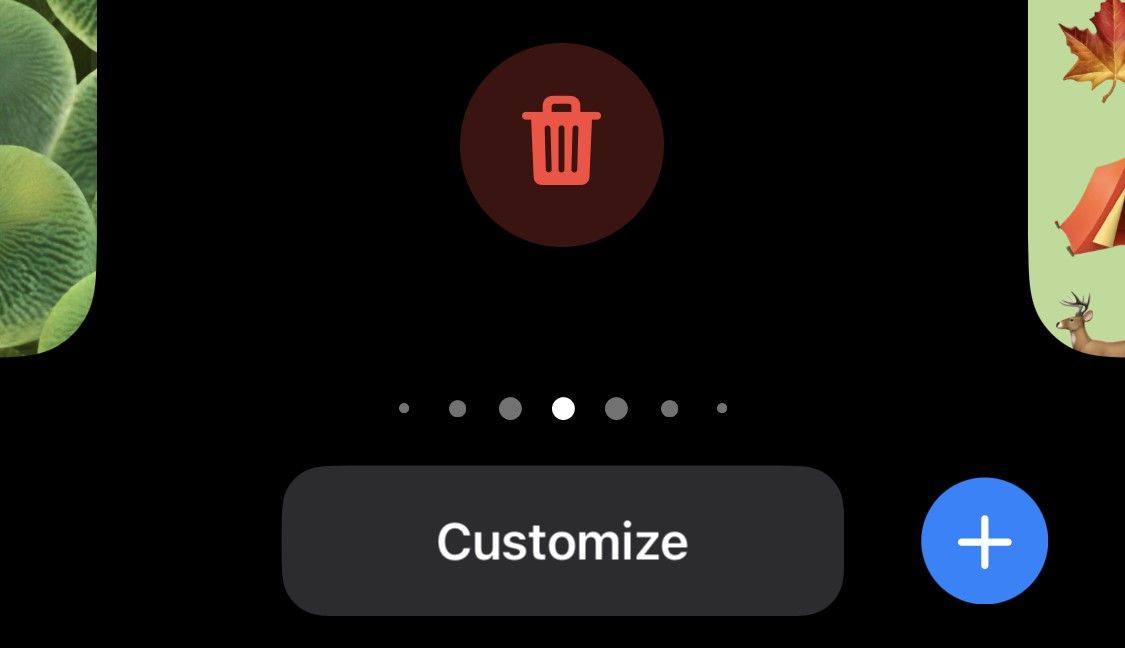
ロック画面の切り替え方法
前述のカスタマイズメニューと同じように、ロック画面を切り替えて外出先で変更することも可能です。その方法は、前述したようにロック画面を長押しするだけです。表示された画面から、画面を左右にスライドさせるだけで画面が切り替わります。
あなたのiPhoneに、あらゆる状況に対応するカスタムロックスクリーンを大量に作成し、好きなときに変更することができます。iOS 16のロック画面を、iPhoneのさまざまなフォーカスモードにリンクさせることもできます。
Apple、ついにiPhoneのロック画面をカスタマイズ可能に
Androidデバイスは常にロック画面をカスタマイズするための豊富な機能を持っていました。しかし、Appleは、最近まで、壁紙のオプション以外は何も持っていませんでした。iOS 16のアップデートで、ついにアップルユーザーが長年欲しがっていたものが手に入りました。
長い待ち時間はさておき、Appleはロック画面のカスタマイズにいくつかのイノベーションをもたらしました。気まぐれにロック画面を変更する機能は、Androidデバイスがまだ完成していないものですが、Appleはそれをシンプルにしたようです。このため、Appleのデバイスは、その場で変更できる鮮やかでユニークなカスタムロック画面を求める人にとって最適です。








